Configurations#
Une configuration contrôle quelles applications, paramètres, restrictions et comportements système sont appliqués à un groupe d'appareils. Par défaut, la configuration sera stricte, n'autorisant que les applications par défaut de /e/OS. Nous commencerons par la configuration de base pour créer la configuration adaptée à vos besoins.
Page principale des configurations#
Vous pouvez accéder à la gestion des configurations via Configurations dans le menu.
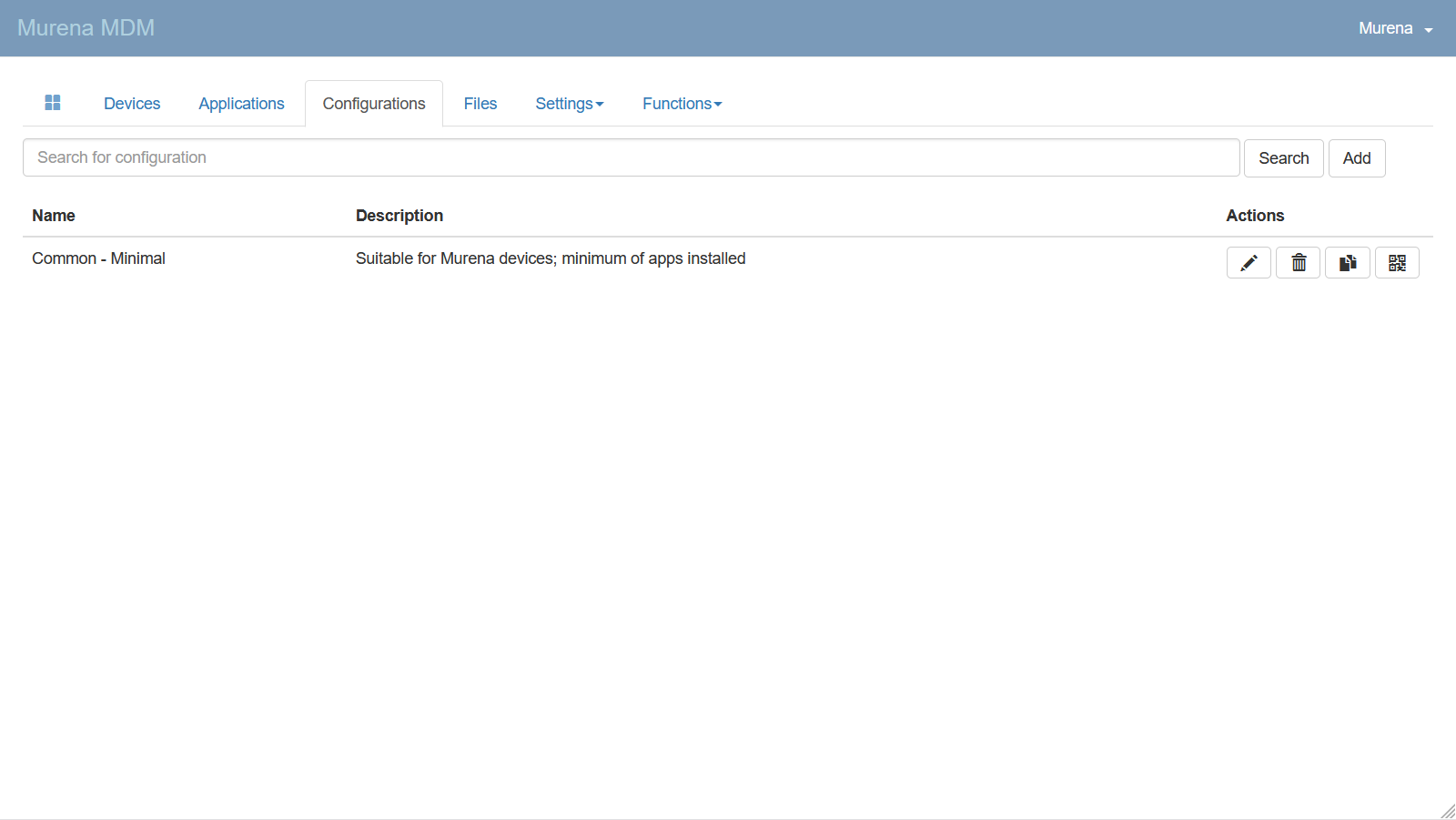
Créer une configuration#
Warning
Pour créer votre configuration, vous devez copier la configuration de base. Elle contient des paramètres de fonctionnement cruciaux.
Copiez le Commun - Minimal en cliquant sur le bouton de copie ![]()
Entrez un nom pour identifier la configuration, ajoutez une description si nécessaire et appuyez sur enregistrer.
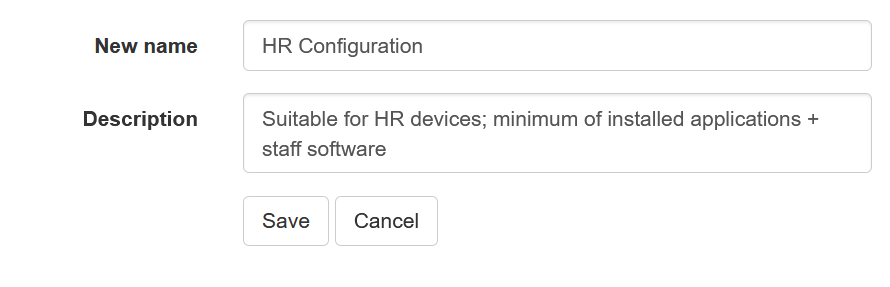
Ajoutez autant de configurations que nécessaire mais toujours en copiant Commun - Minimal.
Vos configurations seront sélectionnables lors de la création d'un appareil.
Modifier une configuration#
Vous pouvez accéder aux paramètres de la configuration en cliquant sur le bouton de modification ![]() .
.
Paramètres communs#
| Champ | Description |
|---|---|
| Nom | Entrez un nom pour identifier cette configuration. |
| Description | Entrez une description optionnelle pour cette configuration. |
| Mot de passe de déverrouillage | Définissez un mot de passe requis sur l'appareil pour accéder ou modifier les paramètres protégés par MDM. Ce paramètre ne s'applique pas aux appareils murena dans cette version. |
| Suivi de localisation | Choisissez comment la localisation de l'appareil est suivie : - Pas de suivi actif ( DONOTTRACK) : utiliser les données de localisation d'une application tierce- Suivi par GPS ( GPS)- Suivi par Wi‑Fi ( WIFI) : les services Google doivent être activés. |
| Permissions pour d'autres applications | Sélectionnez la politique de permission par défaut pour les applications installées : - Accorder automatiquement toutes les permissions ( GRANTALL)- Accorder automatiquement toutes, demander à l'utilisateur pour la localisation ( ASKLOCATION)- Accorder automatiquement toutes, ne pas accorder la localisation ( DENYLOCATION)- Demander à l'utilisateur pour toutes les permissions ( ASKALL) |
| Notifications push | Sélectionnez la méthode de notification push : - Protocole MQTT ( mqttAlarm)- Sondage HTTP ( polling)MQTT utilise le port TCP 31000 ; assurez-vous qu'il est autorisé sur votre pare-feu. |
| Temps de Keep‑Alive | Lorsque MQTT est sélectionné, définissez l'intervalle de keep-alive : - 1 minute (60) - 2 minutes (120) - 3 minutes (180) - 5 minutes (300) - 10 minutes (600) - 15 minutes (900) |
| GPS, Bluetooth, Wi‑Fi, Données mobiles | Contrôles à trois états (N'importe, Désactivé, Activé) pour gérer les radios réseau. |
| Bloquer le stockage USB | Empêcher ou autoriser l'accès au stockage USB. |
| Gérer la luminosité | Contrôler le mode de luminosité de l'écran : - Aucun : pas de changement - Valeur : définir un niveau de luminosité fixe - Auto : activer la luminosité automatique |
| Luminosité de l'écran | Si “Valeur” est sélectionné, utilisez le curseur pour définir le niveau de luminosité (0–255). |
| Gérer le délai d'extinction de l'écran | Activer ou désactiver la gestion du délai d'extinction de l'écran. |
| Verrouiller le volume | Empêcher les modifications du volume de l'appareil. |
| Gérer le volume | Activer ou désactiver la gestion du volume. |
| Gérer le fuseau horaire | Définir le mode de fuseau horaire : - Ne pas gérer ( default)- Auto ( auto)- Manuel ( manual) |
| Mise à jour du système | Définir la politique de mise à jour du système : - Par défaut (0) - Immédiatement (1) - Planifié (2) - Reporté (3) |
| Planifier la mise à jour des applications | Activer ou désactiver les mises à jour planifiées des applications. |
| Télécharger le contenu | Contrôler les téléchargements de mise à jour : - Sans limites ( UNLIMITED)- 3 tentatives en réseau mobile ( LIMITED)- Par Wi‑Fi uniquement ( WIFI) |
| Exigences de mot de passe | Définir l'exigence de complexité du mot de passe : - Aucune ( any)- Mot de passe présent ( present)- Facile (au moins 6 symboles) ( easy)- Modéré (8+ symboles, lettres et chiffres) ( moderate)- Fort (8+ caractères, majuscules et minuscules, chiffres, signes) ( strong) |
| Paramètres WiFi en cas d'erreur de connexion | Afficher l'écran des paramètres Wi‑Fi en cas d'échec de connexion. |
| Mode en arrière-plan | Ce paramètre doit être laissé coché  les services MDM doivent uniquement fonctionner en arrière-plan pour être compatibles avec les appareils murena. les services MDM doivent uniquement fonctionner en arrière-plan pour être compatibles avec les appareils murena. |
| Désactiver la capture d'écran | Empêcher les captures d'écran et les enregistrements d'écran. |
| Démarrage automatique des applications au premier plan | Démarrer automatiquement les applications approuvées au premier plan au démarrage. |
Paramètres de conception#
Ces paramètres ne s'appliquent pas aux appareils murena.
Paramètres MDM#
| Champ | Description |
|---|---|
| Mode kiosque | Lorsqu'il est activé, l'appareil est verrouillé en mode kiosque. L'utilisateur ne peut pas quitter le lanceur ou accéder à d'autres applications sauf si explicitement autorisé ci-dessous. |
| Application MDM | Le nom du package de l'application principale MDM (lanceur) qui s'exécutera sur l'appareil. La recherche anticipée vous permet de sélectionner un APK installé par nom+version. |
| Classe de récepteur administrateur | La classe Android DeviceAdminReceiver entièrement qualifiée dans votre APK de lanceur. |
| Application de contenu | (Kiosque uniquement) Le nom du package de l'application de contenu à lancer à l'intérieur du kiosque. Désactivé lorsque le mode kiosque est désactivé. |
| SSID WiFi | Préconfigurer le SSID pour l'enrôlement réseau via un code QR. Laisser vide pour inviter l'utilisateur lors de la première configuration. |
| Mot de passe WiFi | Préconfigurer le mot de passe réseau pour l'enrôlement. Laisser vide pour inviter l'utilisateur lors de la première configuration. |
| Type de sécurité WiFi | Sélectionnez le protocole de sécurité Wi‑Fi pour l'enrôlement (uniquement lors de la configuration initiale) |
| Autres entrées de code QR | Tout paramètre de provisionnement supplémentaire à inclure dans le code QR. |
| Enrôler en utilisant les données mobiles | Autoriser l'appareil à télécharger sa politique MDM via les données mobiles si le Wi‑Fi n'est pas disponible. |
| Chiffrer le stockage de l'appareil | Activer le chiffrement complet du disque sur l'appareil lors de l'enrôlement. |
| Mode permissif (déverrouillé) | Lorsqu'il est activé, l'appareil reste déverrouillé et l'utilisateur peut quitter le lanceur à volonté. |
| Verrouiller les paramètres sécurisés | Empêcher les modifications des paramètres système critiques (Wi‑Fi, GPS, etc.). Désactivé si le “Mode permissif” est actif. |
| Activités autorisées | Liste des noms de classes d'activités (séparés par des virgules) que l'utilisateur peut lancer en dehors du kiosque. Désactivé si le “Mode permissif” est actif. |
| Restrictions | Restrictions utilisateur Android à appliquer. |
| Nouvelle URL du serveur | URL d'un serveur MDM de remplacement. Utilisé lors de la migration des appareils vers un nouveau backend. |
| URL du code QR | Une fois la configuration enregistrée (et l'application MDM et AdminReceiver définies), cela affiche une URL de provisionnement unique. Scannez-la depuis l'appareil pour s'enrôler directement dans cette configuration. |
Applications et paramètres des applications#
La gestion des applications est décrite dans la section suivante : Gérer les applications.